Vertex é um tema lindo e magnífico para GTK3, GTK2, Cinnamon e Gnome-shell. Também inclui temas para navegadores como Google Chrome, Firefox, etc. Os desktops baseados em GTK3 e GTK2 suportam vertex. O tema do vértice tem três variantes, e a variante padrão são barras de cabeçalho escuras. O tema vertex requer o pacote padrão de temas gnome como um pré-requisito. O Ubuntu 20.04 e Linux Mint 20 atendem a todos os requisitos para instalar e usar o tema vertex.
Este guia explica a instalação do tema vertex no Ubuntu 20.04 e Linux Mint 20.
Instalação do tema Vertex no Ubuntu 20.04 e Linux Mint 20
Siga os seguintes passos para instalar o tema Vertex:
Etapa 1: Atualizar o cache do repositório apt
É sempre recomendado atualizar o cache do repositório apt do sistema antes de instalar qualquer novo aplicativo ou pacote. Execute o seguinte comando para atualizar o cache do repositório apt:
$ sudo apt update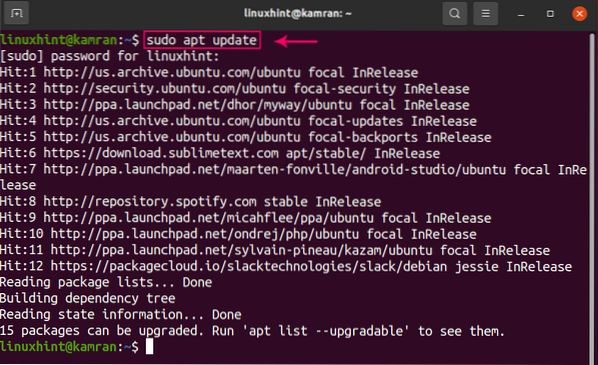
Etapa 2: remova as versões anteriores do tema
Antes de instalar a versão mais recente do tema Vertex, remova todas as versões anteriores do tema executando o comando fornecido abaixo, uma por uma:
$ sudo rm -rf / usr / share / themes / Vertex, Vertex-Dark, Vertex-Light,Vertex-Gnome-Shell, Vertex-Gnome-Shell-3.16, Vertex-Canela
$ rm -rf ~ /.local / share / themes / Vertex, Vertex-Dark, Vertex-Light,
Vertex-Gnome-Shell, Vertex-Gnome-Shell-3.16, Vertex-Canela
$ rm -rf ~ /.temas / Vertex, Vertex-Dark, Vertex-Light, Vertex-Gnome-Shell,
Vertex-Gnome-Shell-3.16, Vertex-Canela
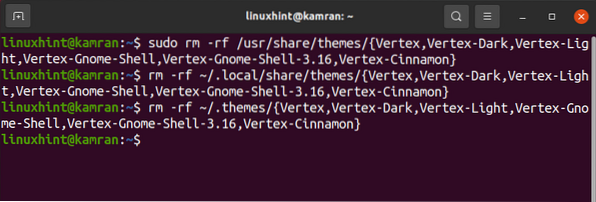
Etapa 3: Baixe o tema Vertex usando git
Podemos instalar a última versão do tema Vertex através do git. Se o comando git ainda não estiver instalado em seu sistema, execute o seguinte comando para instalá-lo:
$ sudo apt install git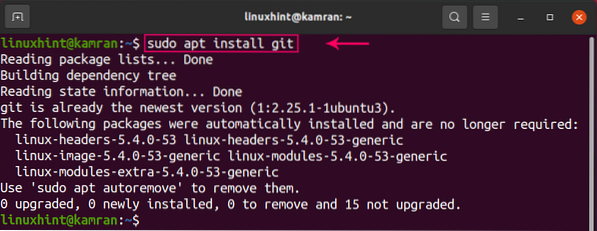
Em seguida, baixe o tema Vertex usando o seguinte comando:
$ git clone https: // github.com / horst3180 / vertex-theme --depth 1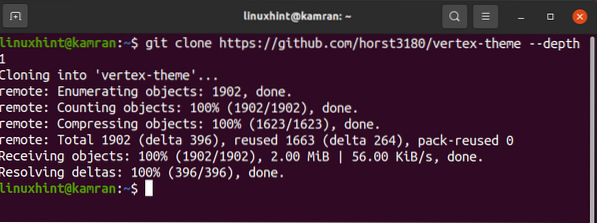
O tema Vertex será baixado com sucesso.
Etapa 4: construir e instalar o tema Vertex
Agora estamos prontos para instalar o tema Vertex. O tema Vertex foi clonado em um novo diretório “vertex-theme”. Navegue até esse diretório recém-criado executando o seguinte comando:
$ cd vertex-theme
Agora, precisamos instalar os repositórios necessários usando o seguinte comando:
$ sudo apt-get install autoconf autogen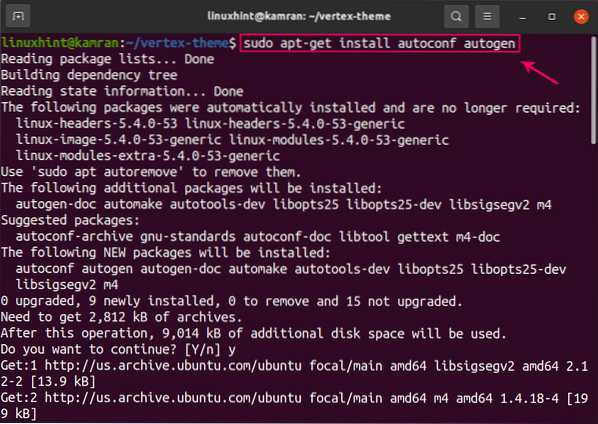
Durante a instalação de repositórios, a linha de comando exibirá um prompt. Você deve pressionar “y” para continuar o processo de instalação. No entanto, se você deseja cancelar o processo de instalação, pressione 'n' e pressione Enter.
Agora é hora de construir o tema Vertex usando o seguinte comando:
$ ./ autogen.sh --prefix = / usr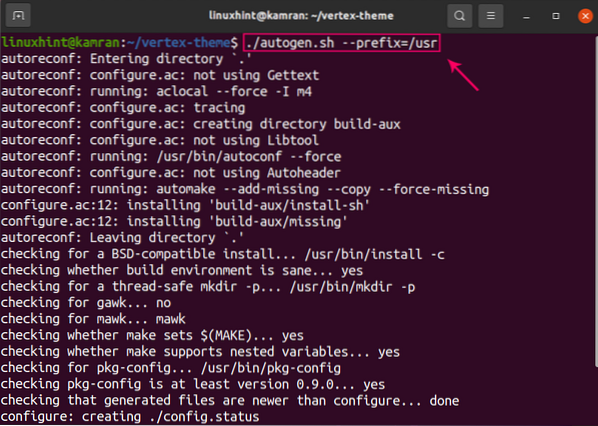
Por fim, instale o tema Vertex executando o seguinte comando:
$ sudo make install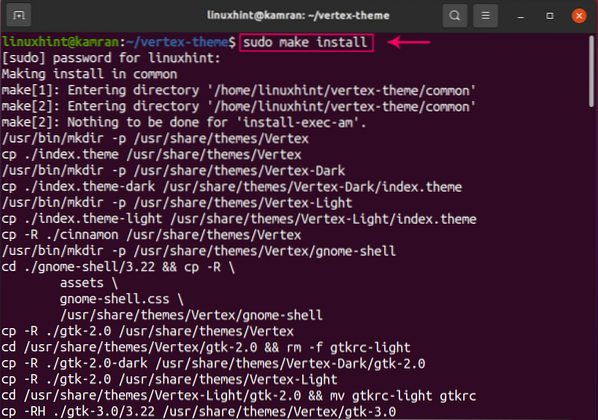
Parabéns! O tema Vertex foi instalado com sucesso.
Etapa 5: aplique o tema Vertex
Para aplicar o tema Vertex no Ubuntu 20.04 e Linux Mint 20, precisamos instalar a ferramenta de ajustes do gnome usando o seguinte comando:
$ sudo apt install gnome-tweaks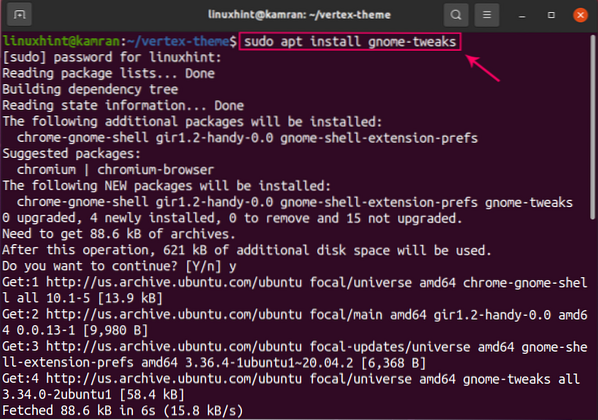
Inicie a ferramenta gnome-tweaks com o seguinte comando:
$ gnome-tweaks
O painel da ferramenta de ajustes do gnome abrirá. Clique em “Aparência” e escolha o tema Vertex na seção de temas, e ele será aplicado automaticamente.
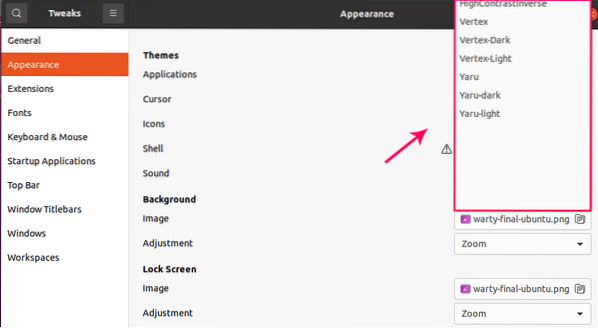
Remover ou desinstalar o tema Vertex
A qualquer momento, se desejar remover ou desinstalar o tema Vertex, execute os seguintes comandos para fazer isso:
$ sudo make uninstall$ sudo rm -rf / usr / share / themes / Vertex, Vertex-Dark, Vertex-Light
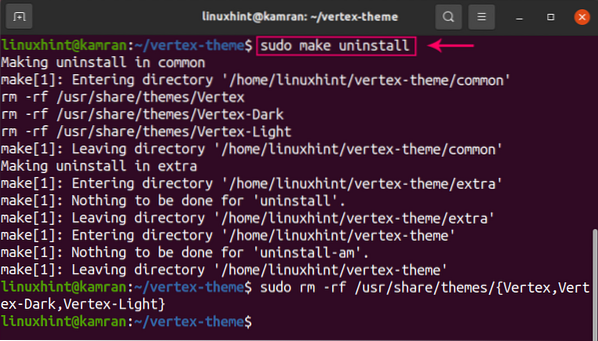
Conclusão
Vertex é um tema fantástico para desktops modernos. Este guia explica a instalação do tema Vertex no Ubuntu 20.04 e Linux Mint 20 em detalhes.
 Phenquestions
Phenquestions


